LG GW620 Owner’s Manual [vi]
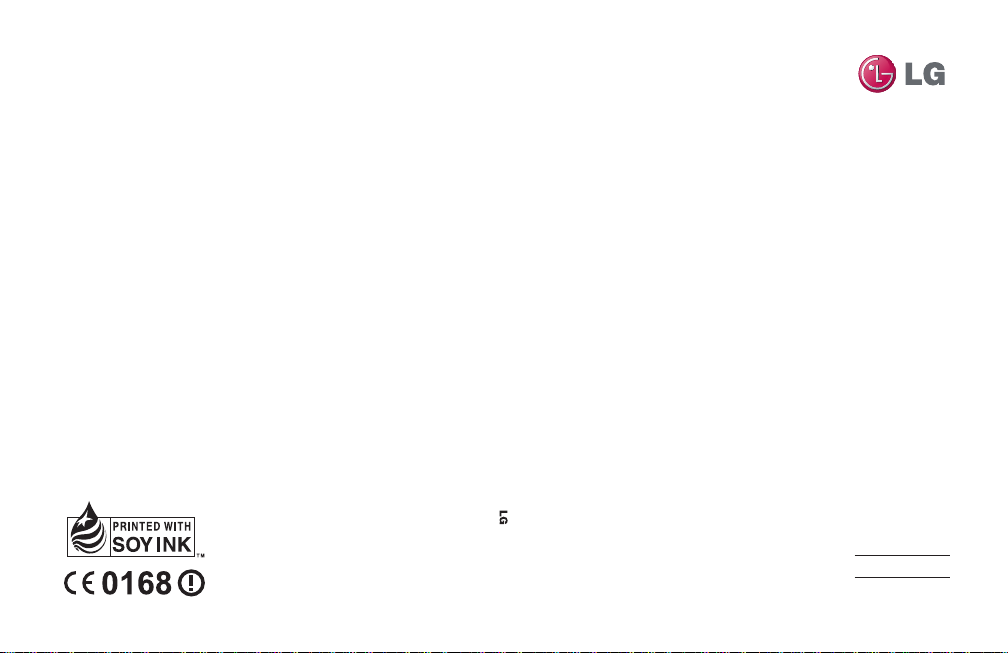
P/N : MMBB0359338 (1.0) H
GW620 Hướng dẫn Sử dụng
ELECTRONICS INC.
GW620
Hướng dẫn Sử dụngHướng dẫn Sử dụng
T I Ế N G V I Ệ T
简体中文
ENGLISH
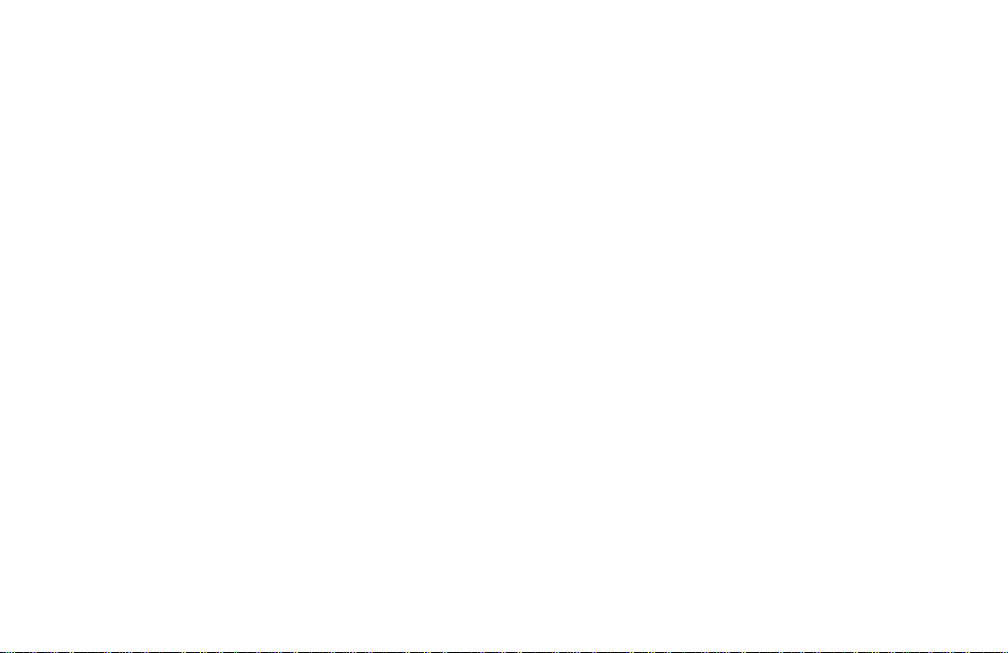
Bluetooth QD ID B015891

Một số nội dung trong sách
hướng dẫn này có thể khác với
điện thoại của bạn tuỳ theo
phần mềm của điện thoại hoặc
nhà cung cấp dịch vụ của bạn.
Điện thoại này không được
khuyên dùng cho người khiếm
thị do sử dụng bàn phím của
màn hình cảm ứng.
GW620GW620 Hướng dẫn Sử dụng
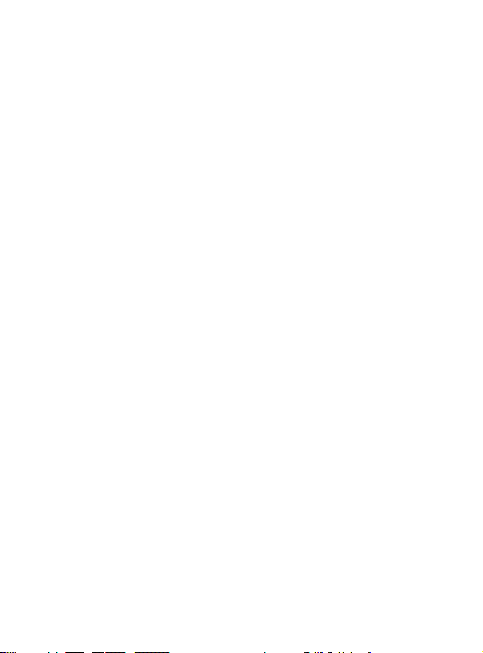
Chúc mừng vì bạn đã mua được điện
thoại GW620 hiện đại và nhỏ gọn của LG,
được thiết kế để hoạt động với công nghệ
điện thoại di động kỹ thuật số mới nhất.
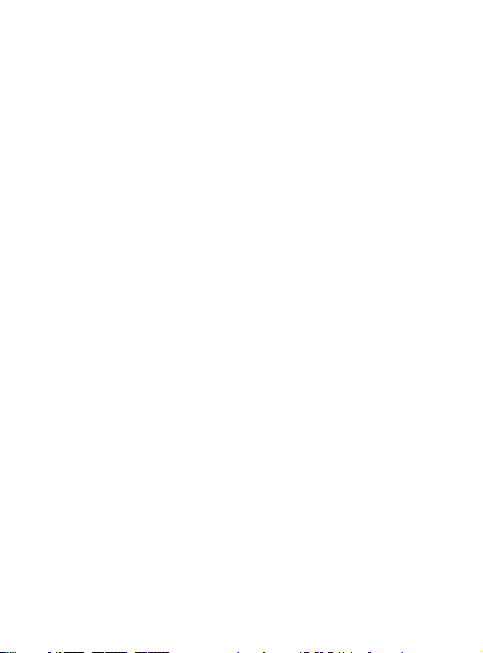
Nội dung
Làm quen với điện thoại của
bạn................................................7
Xem khi mở máy ........................9
Lắp thẻ SIM và pin ............... 11
Sạc điện thoại .......................... 14
Thẻ nhớ ..................................... 15
Màn hình chủ ........................... 17
Mẹo cho màn hình cảm ứng ...17
Mở khoá màn hình ...................... 17
Bảng chỉ báo .................................18
Màn hình cảm ứng ...................... 18
Mở Ứng dụng ...............................19
Cảm biến trạng thái gần kề .....19
Đặt cài đặt Giao diện mặc
định .................................................. 20
Đặt làm Chủ đề chính ................20
Giao diện LG .................................. 22
Quay lại ứng dụng trước ........... 23
Giao diện Android ....................... 24
Giao tiếp .........................................25
Đa phương tiện ............................ 26
Tiện ích ............................................ 27
Google ............................................. 28
Tải xuống ........................................ 29
Xem thanh trạng thái ................. 30
Cuộc gọi .................................... 32
Thực hiện cuộc gọi......................32
Gọi từ danh bạ của bạn ............. 32
Trả lời và từ chối cuộc gọi .........32
Tuỳ chọn trong khi gọi ..............33
Điều chỉnh âm lượng cuộc gọi
Thực hiện cuộc gọi thứ hai ......34
Bật DTMF ........................................34
Xem nhật ký cuộc gọi ................34
Sử dụng chuyển tiếp cuộc
gọi ..................................................... 35
... 34
Danh bạ ....................................36
Tìm liên hệ......................................36
Thêm liên hệ mới .........................36
Liên hệ ưa thích ............................37
Tạo nhóm .......................................37
Tuỳ chọn liên hệ khác ................37
Nhắn tin ................................ 38
Nhắn tin ..........................................38
Gửi tin nhắn ................................... 38
Nhập văn bản ...............................39
Hiển thị chế độ phím .................39
Tiên đoán T9 ..................................40
Abc thủ công.................................40
Bàn phím Qwerty ........................40
Thiết lập email ..............................42
3
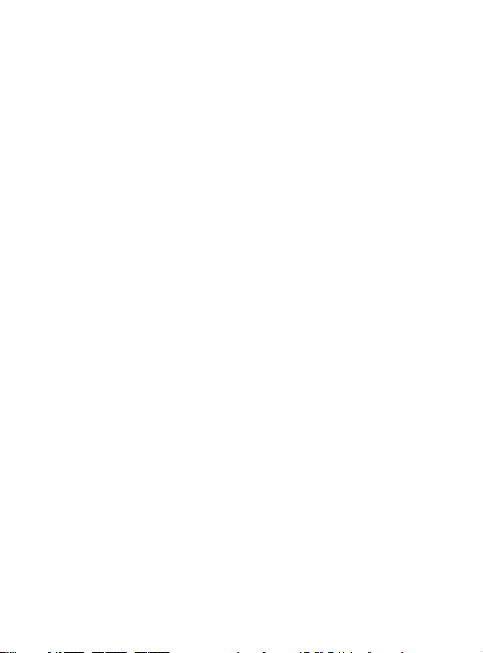
Nội dung
Gửi email sử dụng tài khoản
mới của bạn ................................... 43
Tải email về .................................... 43
Thay đổi cài đặt email ................ 44
Hộp chuỗi ....................................... 44
Sử dụng mặt cười ........................44
IM.......................................................44
SNS ...................................................44
Moxier Mail ....................................45
Moxier Sync ...................................47
Máy ảnh .................................... 48
Làm quen với kính ngắm .......... 48
Chụp nhanh ảnh ......................... 49
Khi bạn đã chụp ảnh ..................49
Sử dụng đèn chớp.......................50
Điều chỉnh độ tương phản.......50
Điều chỉnh thu phóng ...............50
Chụp ảnh liên tiếp .......................51
Sử dụng các cài đặt nâng cao .51
Xem ảnh đã lưu ............................53
Máy quay video ....................... 54
Làm quen với kính ngắm .......... 54
Quay nhanh video .......................55
Sau khi quay video ...................... 55
Điều chỉnh độ tương phản.......56
Sử dụng các cài đặt nâng cao .56
4 LG GW620 | Hướng dẫn Sử dụng
Xem các video đã lưu ................. 57
Ảnh và video của bạn ............ 58
Xem ảnh và video ........................ 58
Sử dụng thu phóng khi xem
video hoặc ảnh ............................. 58
Điều chỉnh âm lượng trong
khi xem video ...............................58
Đặt ảnh làm hình nền ................58
Chỉnh sửa ảnh ............................... 58
Xoay ảnh ......................................... 59
Thêm chữ vào ảnh ......................59
Thêm hiệu ứng vào ảnh ............60
Cắt ảnh ............................................60
Điều chỉnh ảnh .............................60
Thêm Khung ..................................61
Thêm hình mẫu ............................ 61
Sử dụng bảng vẽ..........................61
Thêm nhãn .....................................61
Đổi cỡ ...............................................61
Chỉnh sửa video ...........................61
Rút ngắn thời lượng của
video ................................................ 62
Chọn Kiểu chuyển tiếp ..............62
Thêm phụ đề ................................. 62
Thêm chỉnh sửa hiệu ứng ......... 63
Chụp Khung ..................................63
Thêm lồng tiếng vào video ...... 63
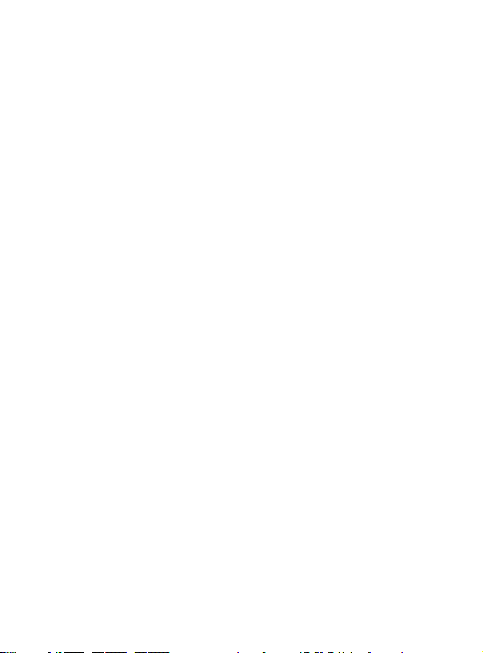
Đa phương tiện ....................... 64
Giao diện trình tự thời gian .....65
Menu các tuỳ chọn hình
của tôi ..............................................65
Gửi ảnh ............................................ 65
Gửi video ........................................65
Sử dụng hình.................................65
Tạo trình chiếu ..............................66
Kiểm tra ảnh ..................................66
Media Player ................................. 66
Đặt nhạc chuông ......................... 67
Trình biên tập video ...................67
Bảng phân cảnh ........................... 67
Phim Nhạc ...................................... 68
Tự động cắt ....................................69
Chơi trò chơi .................................. 69
Truyền tệp bằng bộ lưu trữ
thứ cấp USB ...................................69
Nhạc ................................................. 70
Phát bài hát....................................70
Sử dụng radio ...............................71
Xác lập lại các kênh ..................... 71
Ứng dụng Google ................... 73
Bản đồ Google .............................. 73
Market ............................................. 73
Gmail ................................................ 73
Google Talk .................................... 74
Thêm một sự kiện vào lịch .......74
Thay đổi giao diện lịch mặc
định .................................................. 74
Tiện ích ..................................... 75
Đặt báo thức..................................75
Sử dụng máy tính ........................ 75
Quicko ce .....................................76
Ghi âm .............................................76
Ghi âm thanh hoặc giọng nói .76
Gửi ghi âm thoại ..........................77
Trình duyệt ............................... 78
Trình duyệt .....................................78
Truy cập vào web.........................78
Sử dụng thanh công cụ web ... 78
Sử dụng tuỳ chọn ........................ 79
Thêm và truy cập vào các
bookmark ....................................... 79
Thay đổi cài đặt trình duyệt
web ................................................... 80
Cài đặt ....................................... 81
Điều khiển không dây ...............81
Cài đặt cuộc gọi ...........................81
Âm thanh & hiển thị ...................81
Đồng bộ dữ liệu ...........................82
Bảo mật & vị trí .............................82
Khoá thẻ SIM .................................82
Mật khẩu hiển thị ........................82
5
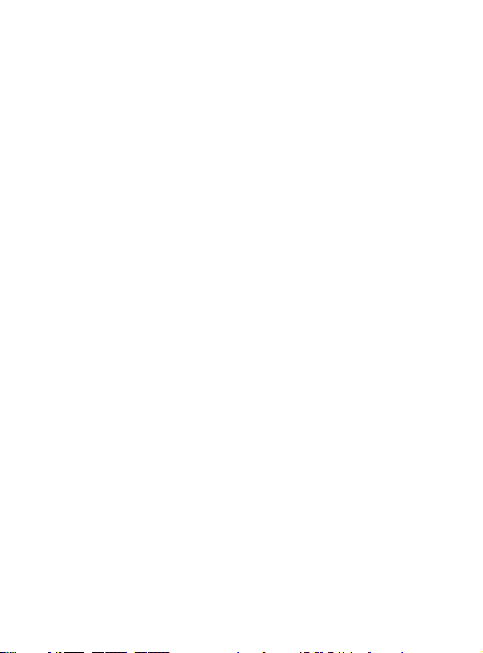
Nội dung
Ứng dụng .......................................83
Bộ nhớ thẻ SD & điện thoại......83
Ngày & giờ ......................................83
Ngôn ngữ & văn bản ..................83
Giới thiệu về điện thoại ............. 83
Đăng ký DivX VOD ......................83
Wi-Fi .......................................... 84
Cập nhật Phần mềm ............... 86
Phụ kiện .................................... 87
Hướng dẫn sử dụng an toàn
và hiệu quả .............................. 90
Gỡ Rối........................................ 96
6 LG GW620 | Hướng dẫn Sử dụng
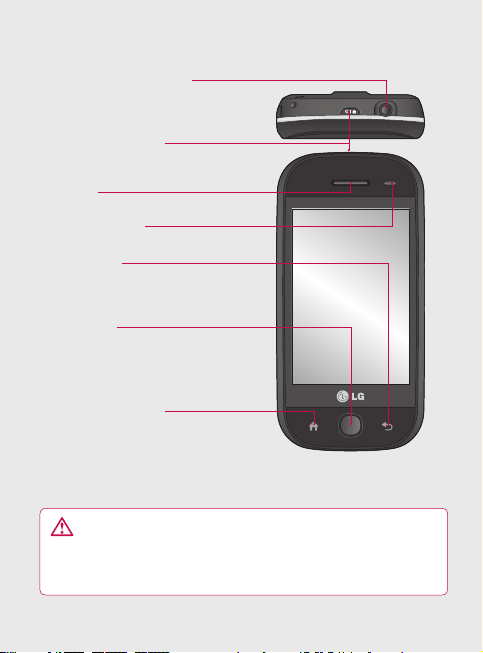
Làm quen với điện thoại của bạn
Đầu nối tai nghe stereo
Phím Nguồn /Khoá
Bật/tắt điện thoại.
Tai nghe
Cửa sổ cảm biến
Phím Trở về
• Nhấn một lần để trở về màn hình
trước.
Phím Menu
Nhấn phím này để kiểm tra
các tuỳ chọn có sẵn trong
các ứng dụng đó.
Phím Màn hình chủ
• Đến Màn hình chủ.
CẢNH BÁO: Đặt một vật nặng lên điện thoại hoặc ngồi lên điện
thoại có thể làm hỏng màn hình LCD và chức năng cảm ứng của
màn hình. Không đậy nắp màng phim bảo vệ lên mắt thần của LCD.
Nó có thể gây ra hỏng mắt thần.
7
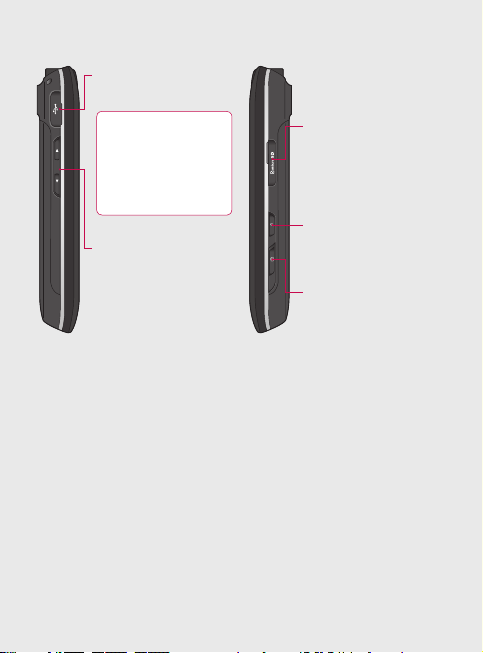
Làm quen với điện thoại của bạn
Bộ sạc, Cáp dữ liệu
(cáp USB)
MẸO: Trước khi
kết nối cáp USB, đợi
cho đến khi bật máy
điện thoại và đăng
ký vào mạng.
Phím âm lượng
• Khi màn hình chờ: âm
lượng phím.
• Trong khi gọi: âm
lượng tai nghe.
• Khi phát bài hát:
điều khiển âm lượng
liên tục.
8 LG GW620 | Hướng dẫn Sử dụng
Nắp Thẻ nhớ SD
Phím Nhạc
• Đến Nhạc trực tiếp.
Phím máy ảnh
• Đến menu máy ảnh
trực tiếp bằng cách
nhấn và giữ phím
máy ảnh.

Xem khi mở máy
Khe cắm thẻ SIM
Ống kính máy ảnh
Đèn chớp
Khe cắm thẻ
nhớ
Nắp pin
Pin
9
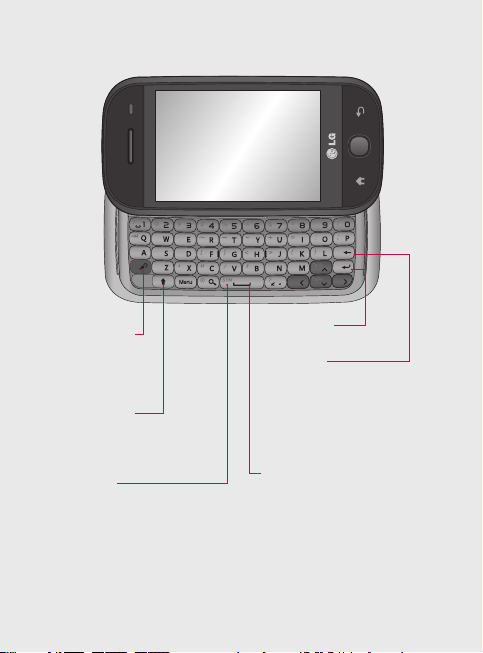
Xem khi mở máy
Phím điều khiển
• Nhập ký tự ký
hiệu hoặc hoặc số
nào đó
Thay đổi chế độ
văn bản
(viết hoa/ thường)
Phím ký hiệu
• Nhập ký tự ký hiệu
10 LG GW620 | Hướng dẫn Sử dụng
Phím Enter
Phím Xoá
• Xoá một ký tự mỗi lần nhấn
Phím dấu cách
• Dùng để nhập dấu cách khi
phím. Bấm và giữ phím này
để xoá tất cả thông tin đã
nhập.
soạn thảo.
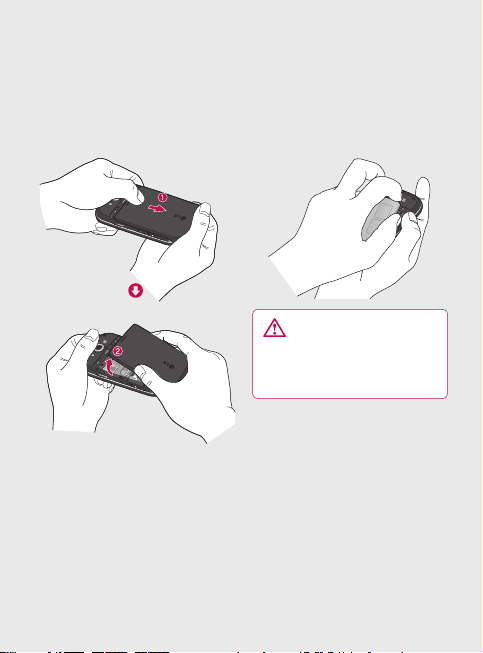
Lắp thẻ SIM và pin
Tháo nắp pin
1
Sử dụng ngón tay cái để mở
nắp tháo pin ở cuối điện thoại
và nâng nắp lên.
2
Tháo pin
Giữ cạnh trên cùng của pin
và nhấc pin ra khỏi ngăn
chứa pin.
CẢNH BÁO: Không tháo
pin khi điện thoại đang bật,
làm như vậy có thể làm hỏng
điện thoại.
11
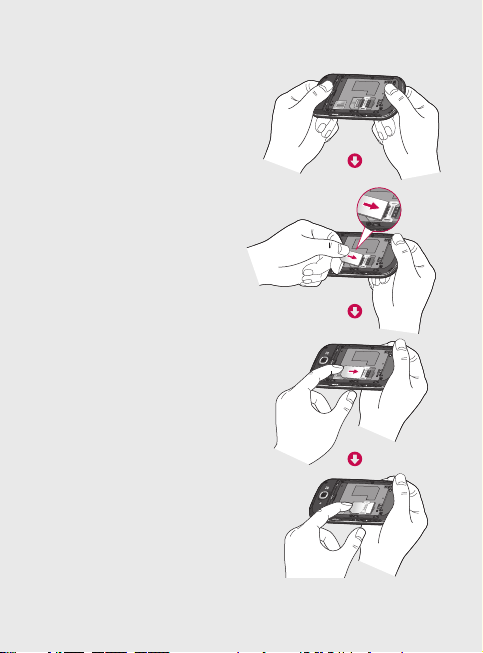
Lắp thẻ SIM và pin
Lắp thẻ SIM
3
Trượt thẻ SIM vào khe lắp
thẻ SIM. Đảm bảo vùng tiếp
xúc mạ vàng trên thẻ quay
xuống dưới. Để tháo thẻ SIM,
đẩy nhẹ thẻ sao cho có tiếng
kêu lách cách. Nhẹ nhàng lấy
thẻ ra.
12 LG GW620 | Hướng dẫn Sử dụng
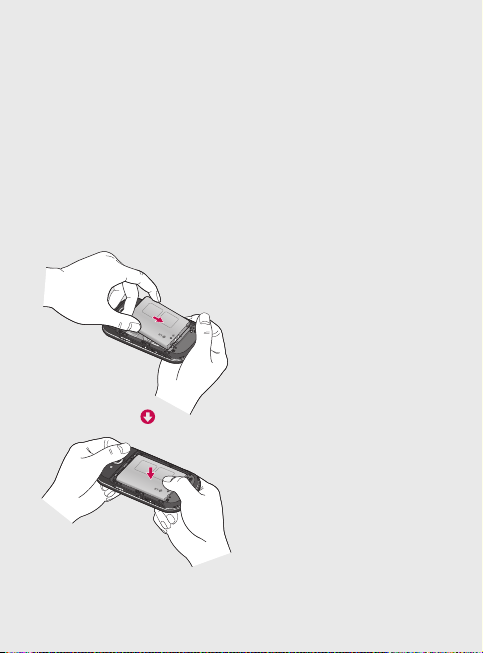
Lắp pin
4
Trước tiên, lắp phần trên cùng
của pin vào cạnh trên cùng
của ngăn chứa pin. Đảm bảo
các điểm tiếp xúc của pin
thẳng hàng với các cực của
điện thoại. Ấn phần dưới cùng
của pin xuống cho tới khi pin
khớp vào vị trí.
13
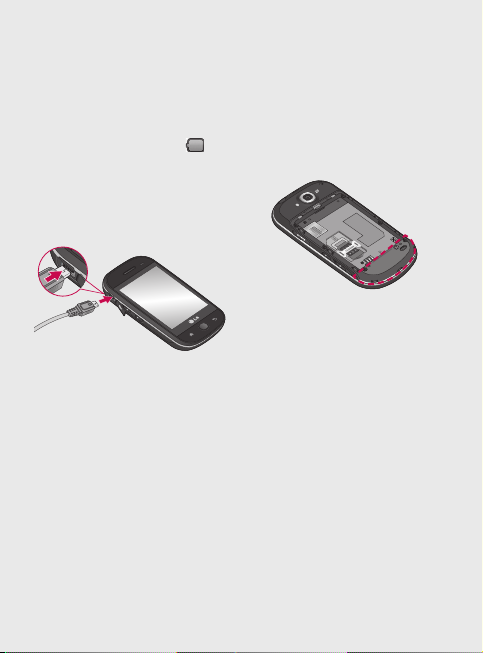
Sạc điện thoại
Trượt nắp che đầu nối bộ sạc
trở lại trên mặt bên của GW620.
Cắm bộ sạc và cắm vào ổ cắm
điện lưới. GW620 phải được sạc
đầy cho đến khi bạn thấy
LƯU Ý : Pin phải được sạc đầy
lần đầu tiên để nâng cao tuổi
thọ pin.
14 LG GW620 | Hướng dẫn Sử dụng
LƯU Ý: GW620 có anten trong.
Cẩn thận để không làm xước
hoặc làm hư hỏng bộ phận sau
vì sẽ làm mất khả năng hoạt
.
động của anten.
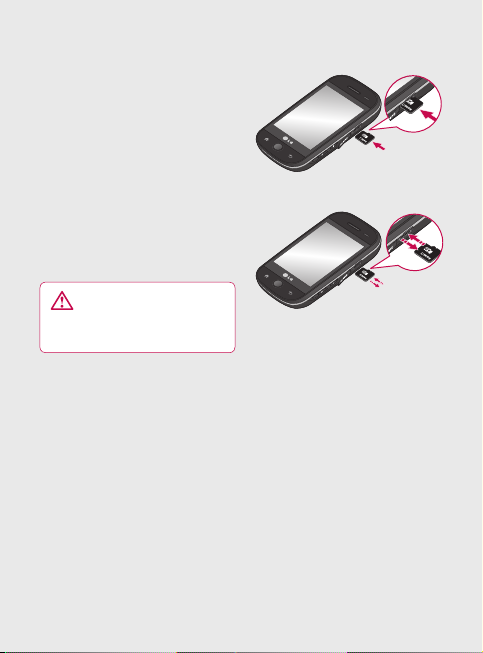
Thẻ nhớ
Lắp thẻ nhớ
Bạn có thể mở rộng bộ nhớ hiện
có trên điện thoại bằng cách sử
dụng thẻ nhớ.
Lưu ý: Thẻ nhớ là phụ kiện tuỳ
chọn.
Trượt thẻ nhớ vào khe cắm thẻ
ở phía trên cùng cho tới khi thẻ
khớp vào vị trí. Đảm bảo vùng
tiếp xúc mạ vàng trên thẻ quay
xuống dưới.
CẢNH BÁO: Trượt thẻ
nhớ vào khe, nếu không, thẻ
nhớ có thể bị hỏng.
LƯU Ý: Bạn cần lắp thẻ nhớ SD
để chụp ảnh và quay video. Chỉ
Ảnh và Video sẽ được lưu vào
thẻ nhớ SD.
Bạn cũng có thể tải xuống các
tệp từ Web khi cắm thẻ nhớ SD.
LƯU Ý: Khi bạn tháo thẻ nhớ SD
khỏi GW620, Chọn Cài đặt - Bộ
nhớ thẻ nhớ SD & Điện thoại.
Nhấn Gỡ thẻ nhớ SD để tháo
an toàn.
15
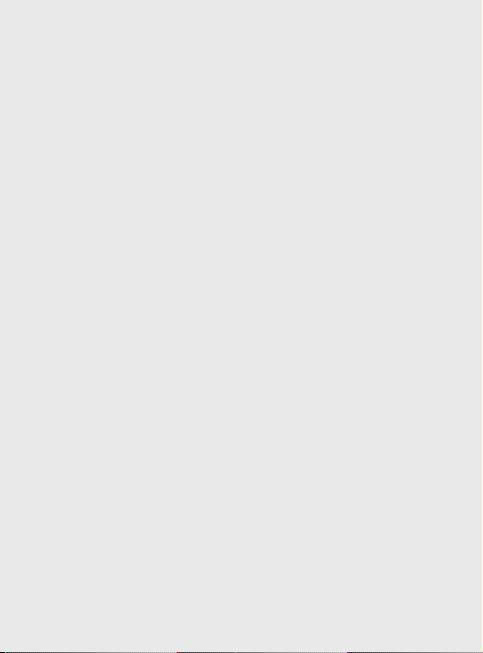
Thẻ nhớ
Định dạng thẻ nhớ
Thẻ nhớ có thể đã được định
dạng. Nếu thẻ nhớ chưa được
định dạng, bạn cần định dạng
thẻ nhớ trước khi bắt đầu sử
dụng.
LƯU Ý: Tất cả các tệp sẽ bị xoá
khi định dạng.
Chọn cài đặt.
1
Di chuyển và nhấn Bộ nhớ
2
thẻ nhớ SD & điện thoại. sau
đó, di chuyển và chọn Định
dạng thẻ nhớ SD.
Nhấn Định dạng thẻ nhớ SD
3
và sau đó xác nhận lựa chọn
của bạn.
Nhập mật khẩu, nếu đã đặt
4
mật khẩu. Thẻ nhớ sau đó sẽ
được định dạng và sẵn sàng
sử dụng.
LƯU Ý: Nếu đã có sẵn nội dung
trong thẻ nhớ, cấu trúc thư mục
sẽ khác sau khi định dạng vì tất
cả các tệp sẽ bị xoá.
16 LG GW620 | Hướng dẫn Sử dụng

Màn hình chủ
Từ màn hình này, bạn có thể truy
cập các tuỳ chọn menu, thực hiện
cuộc gọi, xem tình trạng của điện
thoại và nhiều chức năng khác.
Mẹo cho màn hình cảm ứng
Màn hình chủ là nơi tuyệt vời để
bạn làm quen với màn hình cảm
ứng.
Để chọn một mục, hãy nhấn vào
điểm giữa của biểu tượng.
Không nhấn quá mạnh; màn
•
hình cảm ứng đủ nhạy cảm để
nhận biết được một lần nhấn
nhẹ dứt khoát.
•
Sử dụng đầu ngón tay để nhấn
vào tuỳ chọn bạn muốn. Hãy cẩn
thận không nhấn bất kỳ phím
nào khác.
•
Khi đèn màn hình tắt, hoặc nhấn
phím nguồn hoặc nhấn phím
Menu hai lần.
Khi điện thoại GW620 không
•
sử dụng, nó sẽ trở về màn hình
khoá.
Mở khoá màn hình
Khi màn hình khoá, nhấn phím
Menu hai lần hoặc nhấn và giữ
trên màn hình cảm ứng để quay
lại trang chủ.
17
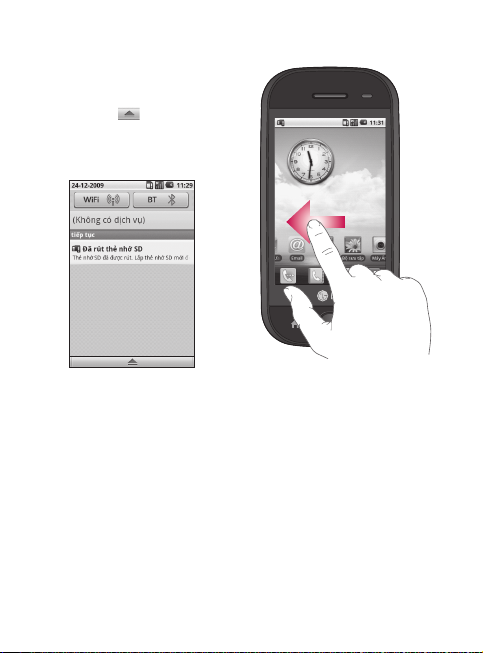
Màn hình chủ
Bảng chỉ báo
Nhấn và giữ một phần của thanh
trạng thái, kéo xuống. Tại đây,
bạn có thể kiểm tra trạng thái WiFi
và Bluetooth cũng như các thông
báo khác.
Màn hình cảm ứng
Điều khiển trên màn hình cảm
ứng GW620 thay đổi linh hoạt,
tuỳ thuộc vào tác vụ bạn đang
thực hiện. Trên một số màn hình,
bạn có thể di chuyển lên và
xuống, hoặc di chuyển sang trái
hoặc phải.
18 LG GW620 | Hướng dẫn Sử dụng
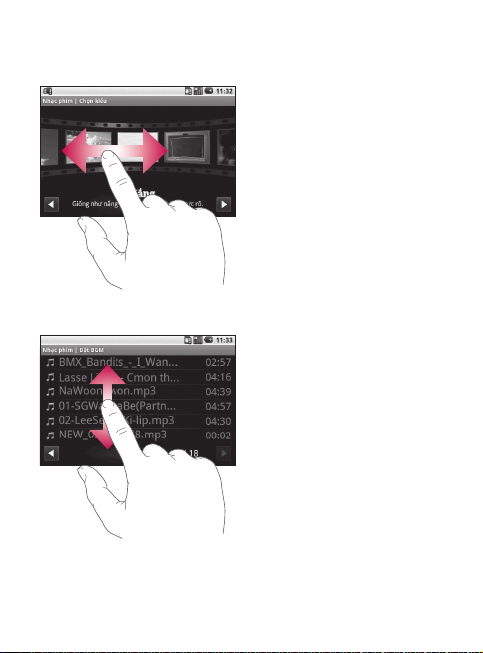
Di chuyển sang trái & phải
Di chuyển lên & xuống
Mở Ứng dụng
Để mở bất kỳ Ứng dụng nào, chỉ
cần nhấn vào biểu tượng của
ứng dụng đó.
Cảm biến trạng thái gần kề
Khi nhận hoặc thực hiện cuộc
gọi, bộ cảm biến này tự động tắt
đèn nền và khoá bàn phím cảm
ứng bằng cách cảm biến các vật
khi điện thoại ở gần tai. Cơ chế
này giúp kéo dài tuổi thọ của pin
và tránh cho bàn phím cảm ứng
hoạt động sai thông qua chức
năng khoá phím tự động khi gọi.
Do đó, người dùng không phải
khoá điện thoại khi tìm kiếm sổ
điện thoại trong cuộc gọi.
19
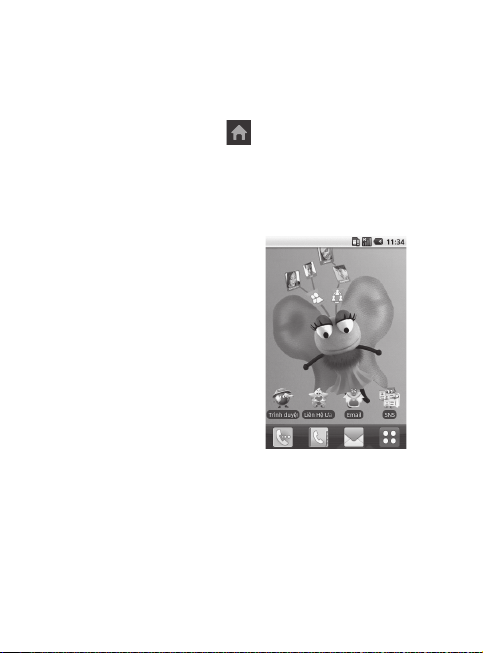
Màn hình chủ
Đặt cài đặt Giao diện mặc định
GW620 có GIao diện Android và Giao diện LG. Bạn có thể đặt 1 trong
2 giao diện làm màn hình chủ mặc định. Sau khi bạn đặt Màn hình
chủ mặc định, mỗi khi bạn nhấn , nó sẽ quay về màn hình mặc
định.
Nếu bạn muốn thay đổi cài đặt giao diện mặc định, chọn bộ chọn
Màn hình chủ từ menu.
Đặt làm Chủ đề chính
Từ Màn hình chủ, nhấn phím
Menu và chọn Đặt làm Chủ
đề chính. Chọn từ Mặc định và
Appet. Chọn Hình nền + Biểu
tượng hoặc chỉ Biểu tượng để
bạn có thể giữ nguyên hình
nền hiện tại và chỉ thay đổi Biểu
tượng.
Nếu bạn chọn Appet và Hình
nền + Biểu tượng, rất nhiều các
kiểu hình nền và biểu tượng sẽ
hiển thị.
20 LG GW620 | Hướng dẫn Sử dụng
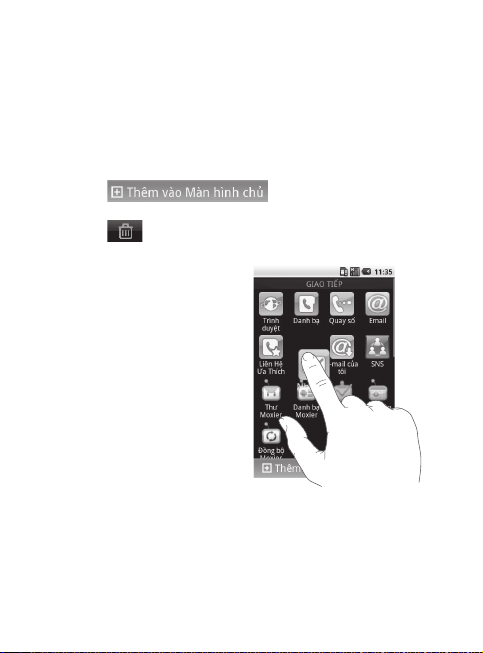
Bạn có thể thêm một số biểu tượng trên Màn hình chủ.
Để thêm lối tắt trên Màn hình chủ,
Từ Trang chủ Android: Từ menu, Nhấn và giữ biểu tượng và biểu
tượng sẽ được thêm trên Màn hình chủ
Từ Trang chủ LG: Từ Menu, nhấn và giữ biểu tượng và vẽ biểu
tượng vào
thêm khỏi Màn hình chủ, nhấn và giữ biểu tượng và bỏ biểu
tượng vào
Bạn có thể di chuyển biểu
tượng sang nhóm khác, bạn
chỉ cần nhấn và giữ biểu tượng
và vẽ vào nhóm khác. Ngoài ra,
bạn có thể thay đổi tên nhóm.
Nhấn và giữ tên nhóm và nhập
tên mới. Nhấn phím Menu, sau
đó bạn có thể thêm tối đa 6
nhóm khác. Chọn Xác lập lại
nhóm nếu bạn muốn chuyển
về các nhóm mặc định.
.
. Để xoá một số lối tắt mới
21
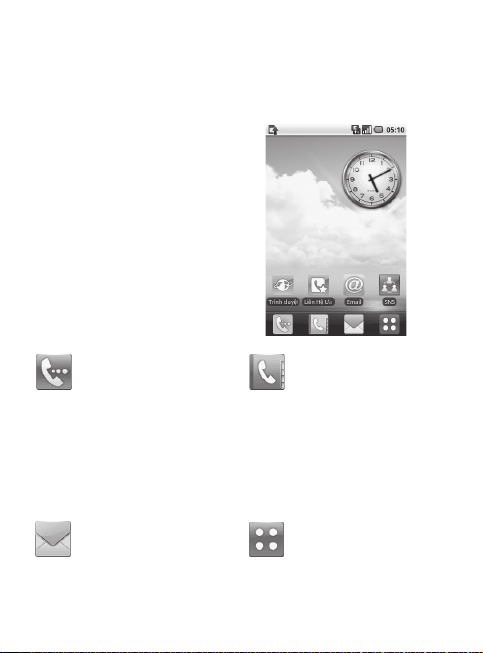
Màn hình chủ
Giao diện LG
Phím nhanh
Các phím nhanh trên màn hình
chủ cung cấp cho bạn truy cập
nhanh, một chạm vào các chức
năng hay dùng nhất.
Nhấn để ra lệnh bàn
phím quay số cảm ứng,
giúp bạn thực hiện cuộc
gọi. Nhập số và nhấn Gọi.
Nhấn để truy cập menu
Nhắn tin. Từ đây, bạn có
thể tạo SMS mới.
22 LG GW620 | Hướng dẫn Sử dụng
Nhấn để mở danh bạ.
Để tìm số bạn muốn gọi:
Nhập tên của số liên hệ
bằng bàn phím cảm ứng.
Bạn cũng có thể tạo các
liên hệ mới và chỉnh sửa
các liên hệ đã có.
Nhấn để mở toàn bộ
menu Cao nhất.
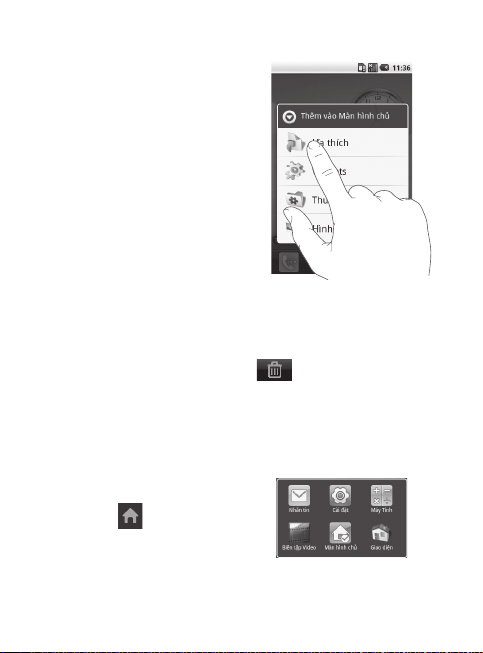
Bấm và giữ màn hình chủ và
bạn sẽ thấy bốn tuỳ chọn có
sẵn
Bạn có thể thêm Lối tắt, Widgets, Thư mục hoặc Hình nền trên
Màn hình chủ. Ví dụ: chọn Thư mục và chọn Thư mục Mới. Bạn sẽ
nhìn thấy thư mục mới trên Màn hình chủ. Để xoá thư mục, nhấn
và giữ thư mục và bỏ thư mục vào
.
Nếu bạn chọn Hình nền, bạn có thể đặt hình nền từ Thư viện
hoặc Thư viện hình nền.
LƯU Ý: Giao diện Android và Giao diện LG đều cung cấp chức năng
này.
Quay lại ứng dụng trước
Nhấn và giữ , màn hình
sẽ hiển thị cửa sổ bật lên với
các ứng dụng bạn đã sử dụng
gần đây.
23

Màn hình chủ
Giao diện Android
Bạn có thể sử dụng tìm kiếm
của Google trên màn hình chủ.
Nhấn phím tam giác phía dưới
màn hình, sau đó bạn có thể
nhìn thấy toàn bộ menu.
24 LG GW620 | Hướng dẫn Sử dụng
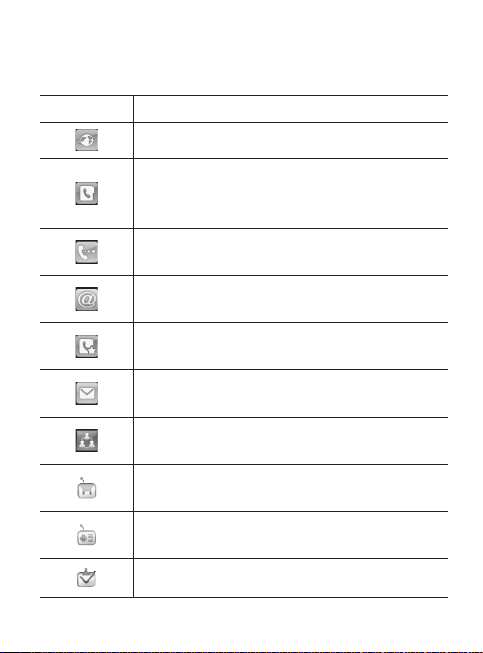
Giao tiếp
Biểu tượng Mô tả
Nhấn để truy cập Trình duyệt.
Nhấn để mở danh bạ.
Bạn cũng có thể tạo các liên hệ mới và chỉnh
sửa các liên hệ đã có.
Nhấn để ra lệnh bàn phím quay số cảm ứng,
giúp bạn thực hiện cuộc gọi.
Nhấn để truy cập menu Email. Bạn có thể
kiểm tra Email đã nhận và tạo Email mới.
Nhấn để duy trì và quản lý liên hệ ưa thích
của bạn.
Nhấn để truy cập menu Nhắn tin. Từ đây bạn
có thể tạo SMS hoặc MMS mới.
Dễ dàng kiểm tra và quản lý các Cộng đồng
Mạng Xã hội.
Nhấn để truy cập thuận tiện vào các tính
năng của giao thức Exchange.
Cung cấp đồng bộ hai chiều với máy chủ
Exchange.
Kiểm tra công việc được phân loại chi tiết.
25
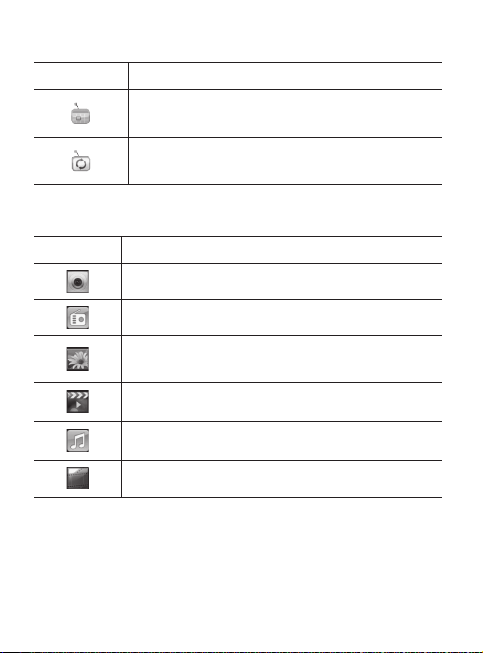
Màn hình chủ
Biểu tượng Mô tả
Quản lý lịch được đồng bộ hai chiều với Lịch
Exchange.
Nhấn để quản lý tuỳ chọn và cài đặt cho tất
cả Moxier Mail, Contacts, Calendar và Tasks.
Đa phương tiện
Biểu tượng Mô tả
Nhấn để mở kính ngắm máy ảnh.
Nhấn để nghe đài
Để sưu tập, tổ chức và sắp xếp các tệp hình
ảnh và video trên thẻ nhớ.
Nhấn để mở Media Player
Nhấn để mở menu Nhạc trực tiếp.
Nhấn để chỉnh sửa các tệp video của bạn.
26 LG GW620 | Hướng dẫn Sử dụng
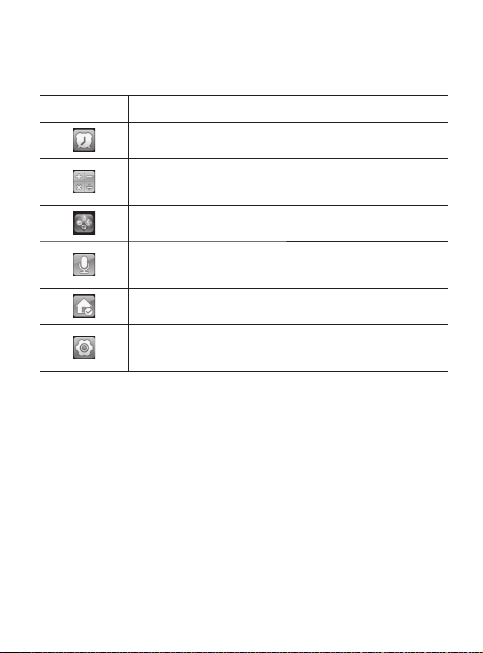
Tiện ích
Biểu tượng Mô tả
Nhấn để truy cập trực tiếp menu Báo thức
Nhấn để thực hiện các phép tính số học đơn
giản như cộng, trừ, nhân và chia.
Nhấn để truy cập Quickoffice.
Nhấn để ghi âm ghi nhớ thoại hoặc các tệp
âm thanh khác.
Nhấn để chọn cài đặt Màn chủ mặc định.
Nhấn để điều chỉnh Cài đặt chung của
GW620.
27
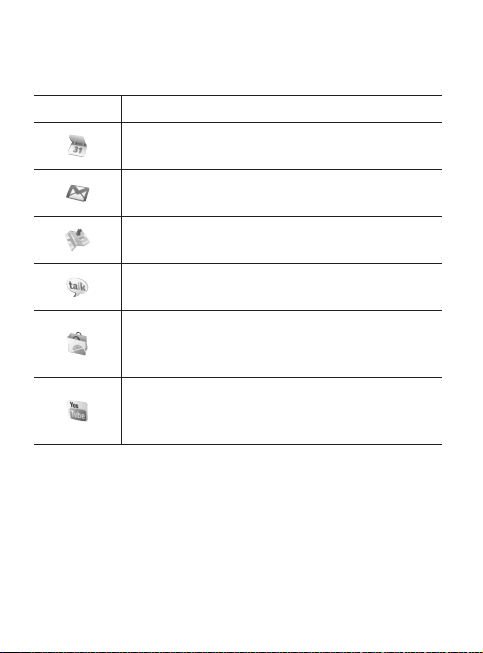
Màn hình chủ
Google
Biểu tượng Mô tả
Để theo dõi cuộc hẹn của bạn và tạo yêu cầu
gặp mặt.
Sử dụng dịch vụ email trên web của Google
trên điện thoại.
Nhấn để truy cập bản đồ trên Google, bạn có
thể tìm kiếm vị trí và chỉ đường.
Sử dụng chương trình IM của Google và giao
tiếp với người khác.
Nhấn để truy cập Android Market. Bạn có thể
truy cập thư mục Ứng dụng, Trò chơi, Tìm
kiếm và Tải xuống của tôi.
Sử dụng dịch vụ phát video trực tuyến để
cho phép bạn xem lại các video do người
khác tải lên.
28 LG GW620 | Hướng dẫn Sử dụng
